
Onko sinulla uusi kiiltävä Apple Watch jouluksi? Olet todennäköisesti miettinyt, kuinka se asennetaan ja mitä sen kanssa tehdä. Se on erittäin hyödyllinen älykello, joka voi tehdä monia asioita. Lue lisätietoja siitä, kuinka Apple Watch asetetaan, mukauta sen asetuksia ja opit monia tapoja, joilla voit käyttää sitä.
Asenna Apple Watch
Ensimmäinen asia, jonka haluat tehdä kelloasipäivittää sen Watch OS 2.0.1: een (tai uudempaan), joka sisältää joukon parannuksia sekä uusia ominaisuuksia, kuten ”Time Travel” ja omaperäinen sovellusalusta, jonka avulla useammat sovellukset voivat toimia suoraan kellossa.

Seuraavaksi haluat muuttaa suuntaaApple Watch. Voit käyttää perinteisiä rannekelloja kummassakin ranteessa tarvitsematta muuttaa mitään. Älykellot ovat kuitenkin erilaisia. Apple Watch sisältää vaihtoehdon, jolla voidaan ilmoittaa, kannatatko kelloa vasemmalla vai oikealla ranteella.
Apple Watchia on saatavana kahdessa eri koossa(38 mm ja 42 mm) ja laajalla valikoimalla erityyppisiä ja värejä nauhoja. Sen sijaan, että maksat palkkion Apple Watchista vain saadaksesi erityyppisen bändin. Voit muuttaa Apple Watch -bändisi kuluttamatta omaisuuksia.
Kun kellossasi on haluamasi yhtye, se onaika valita kello kasvot. Apple Watch -laitteessasi on useita erilaisia sisäänrakennettuja kellotauluja, joista joitakin voit mukauttaa vaihtamalla värejä ja valitsemalla komplikaatioita. Komplikaatioiden avulla voit näyttää enemmän tietoja, kuten sää, aikataulu ja auringonnousu / auringonlasku kellon kasvoilla, jotka tukevat komplikaatioita. Watch OS 2.0 toi kolmansien osapuolien komplikaatioille tukea kellon edessä.
Voit myös luoda mukautetun Apple Watch-kasvot yhdestä valokuvasta tai valokuva-albumista.

Suurin parannus, joka Watchin kanssa saapuiOS 2.0 on alkuperäisen sovellusalustan sisällyttäminen, jonka avulla sovellukset voivat toimia suoraan kellossa (sen sijaan, että kello toimisi vain puhelimellasi toimivien sovellusten näytönä). Suoraan kelloa käyttävät sovellukset nopeuttavat reaktioaikaa ja mahdollisuutta käyttää sovelluksia ilman yhteyttä iPhoneseesi. Joten nyt, kun olet valinnut ja räätälöinyt Apple Watch -kasvosi, on aika löytää ja asentaa sovelluksia kellollesi ja valita haluamasi Glances. Katsaukset ovat skannattavia yhteenvetoja tiedoista, joita katsot usein. Jos sovelluksella on Glance, se lisätään Glances-näyttöön automaattisesti.
Kun asennat sovelluksen kellollesi, kuvakekyseinen sovellus lisätään kellon aloitusnäytön suureen, nestemäiseen kuvakkeiden ruudukkoon. Kun asennat yhä useampia sovelluksia, aloitusnäyttö saattaa olla hieman tungosta ja järjestämätöntä, mikä vaikeuttaa asennettujen sovellusten löytämistä. Voit kuitenkin järjestää sovelluskuvakkeet kellon aloitusnäytössä. Oletusarvon mukaan, kun siirrät Kotinäyttö-kuvakkeita ympäri, ulkoreunan kuvakkeet pienenevät kuin näytön keskellä olevat kuvakkeet. Voit kuitenkin muuttaa tämän muuttamalla kaikki Kotinäyttö-kuvakkeet samankokoisiksi.
Jos olet asentanut paljon sovelluksia ja löydäkun kellosi tila loppuu, voit helposti tarkistaa, mitkä sovellukset vievät eniten tilaa. Voit myös pakottaa sulkemaan sovelluksen, joka ei vastaa, tai sovelluksen, jonka haluat vain sulkea kokonaan.

Kun olet asentanut Apple Watch -sovelluksen haluamallasi tavalla, haluat todennäköisesti varmuuskopioida sen. Aivan kuten teette iPhonen kanssa, voit varmuuskopioida, pyyhkiä ja palauttaa Apple Watch -sovelluksesi.

Muokkaa Apple Watch -asetuksiasi
On monia asetuksia, joiden avulla voit hienosäätääviritä kello sopimaan tapaan, jolla työskentelet ja pelaat. Esimerkiksi, jos käytät kelloa yksinkertaisena taskulampuna tai viitaat kelloa koskeviin tietoihin yli 15 sekunnin ajan, voit pidentää kellosi näytön oloa, kun napautat sitä (ei kun nostat ranteesi). 70 sekuntiin.
Oletusarvon mukaan, kun nostat Apple-ranteesiKatselunäyttö kytkeytyy päälle ja kellon kasvot näkyvät, vaikka suorittaisit erilaista toimintaa näytön sammutuksen yhteydessä. Voit kuitenkin valita, onko näytössä viimeinen aktiviteetin näyttö, kun näyttö aktivoituu kellon kasvot sijaan.

Jos sinulla on vaikeuksia pienen tekstin lukemisessa Apple Watch -näytöllä, voit suurentaa tekstin kokoa. Voit myös säätää kirkkauden vastaamaan paremmin nykyistä valaistustilannetta.

SAMANKALTAISET Kuinka lopettaa Apple Watch -sovelluksesi jättämällä sinua seisomaan
Siellä on runsaasti tutkimusta aiheestaliian pitkään istumisen vaarat. No, Apple päätti integroida ”Aika seisoa!” -Muistutuksen Apple Watchiin. Jos et tunne, että sinua on muistutettava seisomaan, tai olet kyllästynyt saamaan muistutuksen seisomaan ajon aikana, voit poistaa tämän muistutuksen käytöstä.

Apple Watch -sovelluksesi avulla voit vastata tekstiin jasähköpostiviestit kellon avulla. On oletusvastauksia, joiden avulla voit tehdä siitä nopean ja helpon. Nämä oletusvastaukset voidaan mukauttaa tarpeisiisi.

Jos olet aloittanut jonkin tehtävän Apple Watchilla, kuten sähköpostiviestin tai tekstiviestin kirjoittamisen, voit lopettaa kyseisen tehtävän iPhonellasi Vaihto-ominaisuuden avulla.

SAMANKALTAISET Kuinka muuttaa sääkomplikaation oletuskaupunkia Apple Watchissa
IPhonen oletussäästösovellus tarjoaakomplikaatio käytettäväksi niitä tukevissa kelloissa. Sää-sovelluksen avulla voit tarkastella useiden kaupunkien säätä, mutta näyttää yhden oletuskaupungin sää Apple Watch -laitteessa sääkomplikaatiossa. Tätä oletuskaupunkia voidaan muuttaa puhelimellasi.

Käytä Apple Watchia
Voit tehdä monia hyödyllisiä asioitaApple Watch. Yksi tärkeimmistä ominaisuuksista on Siri-integrointi. Se ei ole niin kattava kuin Siri iPhonessa, mutta Apple Watchissa on silti paljon hyödyllisiä asioita, joita voit tehdä Sirin kanssa. Voit myös kytkeä Siri pois kellosta, jos päätät et halua käyttää sitä.

Apple Pay on mobiilimaksu ja digitaalinen lompakkoJärjestelmä alkoi olla saatavana iPhonessa ja iPadissa, ja nyt se on entistä kätevämpi, sillä voit käyttää Apple Watchia maksamaan esineistä. Apple Pay -palvelun käyttäminen edellyttää, että kellossa on käytössä salasana.
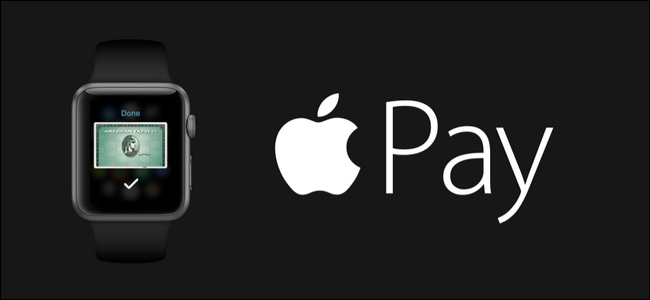
Force Touch Apple -kello antaa sinun nopeastikäyttää asiayhteyteen liittyviä vaihtoehtoja kellossa eri sovelluksissa. Kellon pienen näytön vuoksi sovellusten ja asetusten vaihtoehdoille on rajoitetusti tilaa. Force Touch auttaa ratkaisemaan tämän ongelman.

Jos haluat jakaa kuntoasi ja aktiviteettiasisaavutuksia, mukautettuja kellotaulujasi, vastaanottamasi viestejä tai melkein mitä tahansa muuta näytön näytössä, voit helposti ottaa kuvakaappauksen kellostasi ja jakaa kuvan sitten.

Jos sinulla on taipumus syrjäyttää iPhone, löydät sen helposti Apple Watch -sovelluksen avulla. IPhone-laitteen on kuitenkin oltava kantaman päässä ja liitettynä Apple Watchiin, jotta tämä ominaisuus toimisi.

SAMANKALTAISET Aikamatkan ymmärtäminen Apple Watchilla
Aikamatka Apple Watchilla antaa sinun nähdämenneisyys ja tulevaisuus. Et todellakaan mene taaksepäin ja eteenpäin ajoissa, mutta voit tarkistaa, mikä sää on muutamassa tunnissa, tarkistaa, onko sinulla muita tapaamisia myöhemmin päivällä, tai muistuttaa itseäsi siitä, mitä teit eilen.

Siellä on paljon kunto-seurantaajotka ovat aktiivisuuden ja harjoituksen seuraamiseen tarkoitettuja kelloja. Kaikkien muiden Apple Watchin hyödyllisten ominaisuuksien lisäksi se voi olla myös kuntoasema.
Activity Monitor ja Workout-sovellus molemmatauttaa sinua seuraamaan kuntoponnistuksiasi, mutta ne ovat erilaisia. Kellon aktiivisuusmittari seuraa, kuinka paljon liikut, liikut ja seisot päivittäin. Se on passiivinen ja toimii riippumatta siitä, oletko treenaamassa (ellet poista sitä käytöstä Katso-sovelluksen asetuksissa).
Harjoittelu -sovellus auttaa sinua kuitenkin seuraamaan harjoituksiasi, saada muistutuksia harjoituksen aikana saavutetuista välitavoista ja saada yksityiskohtaisen yhteenvedon, kun olet valmis.

Yksi Apple Watch -laitteesi päätehtävistä onilmoittaa sinulle, kun saat sähköposteja, tekstiviestejä, puheluita jne. Toisinaan voi kuitenkin olla tarpeen hiljentää tai piilottaa ilmoitukset kellostasi, mutta silti saada napautuksia, jotka varoittavat sinua hienovaraisesti ilmoituksista. Käytä Apple Watch -sovelluksen Älä häiritse -ominaisuutta sekä hiljaisuusilmoitusten että nappien estämiseksi. Jos et halua vaientaa ilmoituksiasi, mutta haluat, että ne eivät ole niin kovia, voit säätää äänenvoimakkuutta Apple Watchilla.

SAMANKALTAISET Kuinka vastata Apple Watchin sähköposteihin
Ennen OS OS 2: n katselua.0, voit tarkastella vain uusia sähköpostiviestejä koskevia ilmoituksia ja näyttää ne. Nyt voit vastata sähköpostiviesteihin Apple Watchilla millä tahansa kolmella eri tavalla. Voit valita useista oletusvastauksista, puhua vastauksen tai vastata hymiöllä.

Apple Watchin näyttö voi olla pieni, muttavoit silti käyttää sitä kuvien näyttämiseen. Niin kauan kuin synkronoit valokuva-albumin puhelimesta kelloosi, voit katsella kelloasi kuvia, vaikka puhelin olisi kantama-alueen ulkopuolella.
Live-valokuvien avulla voit kaapata muutaman sekunninpurskuu ennen kuvan ottamista ja sen jälkeen. Eläviä valokuvia voidaan lisätä myös Apple Watchiin kuten tavallisia valokuvia, ja ne animoivat joka kerta, kun nostat ranteesi.

SAMANKALTAISET Uuden Apple Watch -sovelluksen asennus, mukauttaminen ja käyttö
Sen sijaan, että vedät puhelimesi ulos tarvittaessaJos haluat löytää sijainnin tai saada reittiohjeita jostakin kohdasta, saat sijainti- ja navigointitietoja suoraan Apple Watchista Maps-sovelluksen avulla. Jos tapaat jotakuta sen sijaan, että yrittäisit kuvata missä olet, lähetä heille sijaintisi tekstiviestinä. Sitten he voivat käyttää kyseistä sijaintia saadaksesi reittiohjeet sinulle.

Kun olet käyttänyt Apple Watchia tehdäksesi kaiken melueteltu tässä ja muissa, akun virta saattaa loppua. Meillä on monia vinkkejä kellosi akun maksimoimiseksi. Jos sinulla on mehua todella vähän, voit ottaa käyttöön kellon Power Reserve -ominaisuuden, jotta sinulla on kellojen perustoiminnot pitkään.

Onko sinulla kiireellinen kysymys Apple Watch -laitteestasi tai muusta varusteestasi? Ammu meille sähköpostia osoitteeseen ask@howtogeek.com ja me teemme parhaamme vastataksesi siihen.








